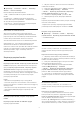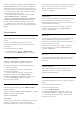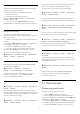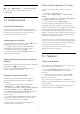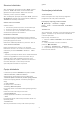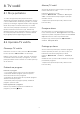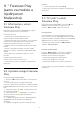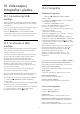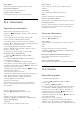User Guide
Table Of Contents
- Sadržaj
- 1 Pregled početnog zaslona
- 2 Zatražite podršku
- 3 Kratki vodič
- 4 Postavljanje
- 5 Priključnice
- 6 Promjena izvora
- 7 Kanali
- 8 TV vodič
- 9 * Freeview Play (samo za modele u Ujedinjenom Kraljevstvu)
- 10 Videozapisi, fotografije i glazba
- 11 Otvaranje izbornika za postavljanje televizora
- 12 Kontrolna traka za igranje
- 13 Smart TV i aplikacije
- 14 Netflix
- 15 Amazon Prime Video
- 16 YouTube
- 17 Alexa
- 18 Google Assistant
- 19 Softver
- 20 Zaštita okoliša
- 21 Specifikacije
- 22 Rješavanje problema
- 23 Sigurnost i održavanje
- 24 Odredbe uporabe
- 25 Autorska prava
- 26 Otvoreni kôd
- 27 Izjava o odricanju od odgovornosti za usluge i/ili softver trećih strana
- Indeks
Informacije o kanalu
Odaberite Informacije o kanalu kako biste prikazali
tehničke informacije o kanalu.
Za učitavanje pojedinosti odabranog kanala…
1 - Prijeđite na kanal.
2 - Za otvaranje informacija o kanalu
pritisnite OPTIONS, odaberite Informacije o
kanalu i pritisnite OK.
3 - Ponovno pritisnite OPTIONS ili pritisnite
Prethodna za zatvaranje informacija o programu.
HbbTV na ovom kanalu
Ako ne želite pristup HbbTV stranicama na
određenom kanalu, možete blokirati HbbTV stranice
samo za taj kanal.
1 - Prijeđite na kanal na kojem želite blokirati HbbTV
stranice.
2 - Pritisnite OPTIONS i odaberite HbbTV na
ovom kanalu te pritisnite (desno).
3 - Odaberite Isključeno i pritisnite OK.
4 - Pritisnite (lijevo) za vraćanje jedan korak ili
pritisnite Natrag kako biste zatvorili izbornik.
Potpuno blokiranje HbbTV-a na televizoru:
(Početna) > Postavke > Kanali > Postavke za
HbbTV > HbbTV > Isključeno
Univerzalni pristup
Dostupno samo kada je opcija Univerzalni pristup
postavljena na Uključeno.
(Početna) > Postavke > Univerzalni
pristup > Univerzalni pristup > Uključeno.
Kako biste pročitali više informacija, u izborniku
Pomoć pritisnite tipku u boji Ključne riječi i
potražite Univerzalni pristup.
Postavke za HbbTV – Hybrid Broadcast Broadband
TV
(Početna) > Postavke > Kanali > Postavke za
HbbTV > HbbTV
Ako televizijski kanal pruža HbbTV usluge, najprije
morate uključiti HbbTV u postavkama televizora kako
biste pristupili tim naprednim uslugama, npr. video na
zahtjev i Catch Up TV usluge.
(Početna) > Postavke > Kanali > Postavke za
HbbTV > HbbTV praćenje
Uključite ili isključite praćenje pretraživanja u usluzi
HbbTV. Ako isključite, usluga HbbTV dobit će
obavijest da ne prati vaše navike pretraživanja.
(Početna) > Postavke > Kanali > Postavke za
HbbTV > HbbTV kolačići
Uključite ili isključite pohranu kolačića trećih strana,
podataka web-mjesta i predmemorije usluga HbbTV.
(Početna) > Postavke > Kanali > Postavke za
HbbTV > HbbTV Ponovno postavite ID uređaja
HbbTV
Možete ponovo postaviti jedinstveni identifikator svog
televizora. Stvorit će se novi identifikator.
(Početna) > Postavke > Kanali > Postavke za
HbbTV > Obriši popis odobrenih aplikacija
Omogućuje vam brisanje popisa HbbTV aplikacija čije
ste pokretanje na televizoru dopustili.
Postavke za CAM
(Početna) > Postavke > Kanali > CAM profil
operatera
Kad se dovrši instalacija CAM profila, odaberite za
omogućavanje ili onemogućavanje UI skočne poruke
CAM profila operatera.
(Početna) > Postavke > Kanali > Naziv CAM
profila
Kad je omogućena opcija CAM profil operatera,
odaberite za prikaz naziva profila trenutačno
povezane CAM kartice.
7.3. Popis kanala
Otvaranje popisa kanala
Otvaranje trenutnog popisa kanala…
1 - Pritisnite za prelazak na televizor.
2 - Pritisnite OK za otvaranje popisa kanala ako
interaktivna usluga nije dostupna ili pritisnite Lista
kanala kako biste otvorili popis kanala.
3 - Pritisnite OPTIONS > Odaberi popis kanala.
4 - Odaberite jedan popis kanala koje želite gledati.
5 - Pritisnite Natrag kako biste zatvorili popis
23